Win11 KB5021255离线更新补丁 官方版
Win11 KB5021255离线更新补丁是微软今早刚发布的最新补丁,用户可以升级补丁至内部版本22621 963,此次更新不仅为用户解决了可能影响任务管理器的问题,而且针对DPAPI解密进行了一定的改进,接下来本站为大家提供补丁下载。


时间:2022-01-12 14:10:34
发布者:shenwenbing
来源:当客下载站
网络上有很多一键重装系统软件,大家不知道该相信哪个,如果用户想要重装windows7系统,那么小编给大家推荐小白一键重装系统软件,只需要简单的几步就可以搞定重置Win7的操作哦。
1、等下小白系统官网下载好小白系统重装软件后打开,待其自动检测好电脑系统环境后出现如下图“选择系统”按钮点击进入;
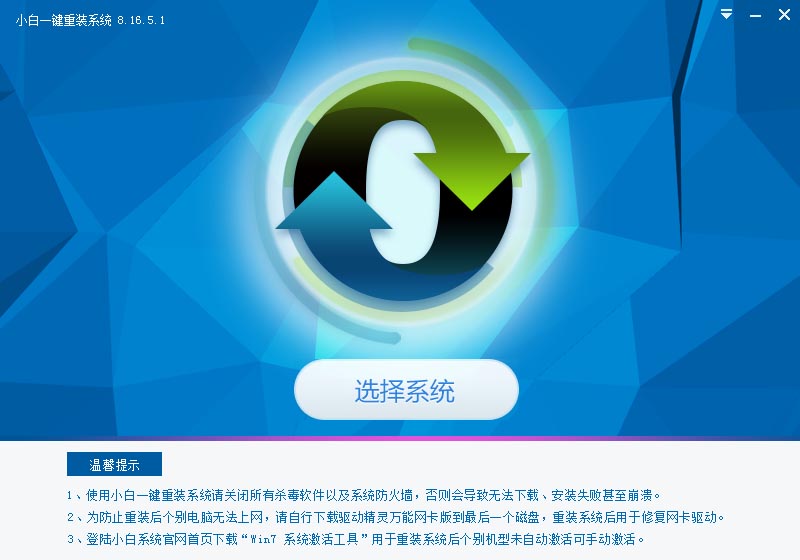
哪个软件一键重装系统win7图一
2、出现系统列表后,这里左上角会提示最适宜你电脑配置的系统,如你有其它个人的装机需要也可以根据自己的需求选择列表上的任意一款系统,点击“立即安装”进入下一步;
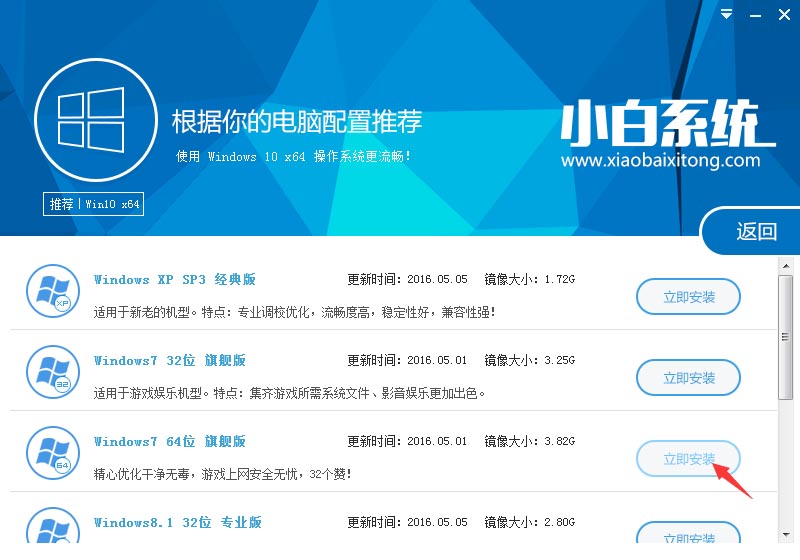
哪个软件一键重装系统win7图二
如果打开列表出现如下图显示锁定状态只允许部分win10系统等可安装的情况,说明你的电脑是UEFI+GPT格式只能安装win10系统,如需要安装xp/win7则自行改用装机吧U盘工具进入PE下格式化C盘并重建主引导记录为MBR格式后再安装;
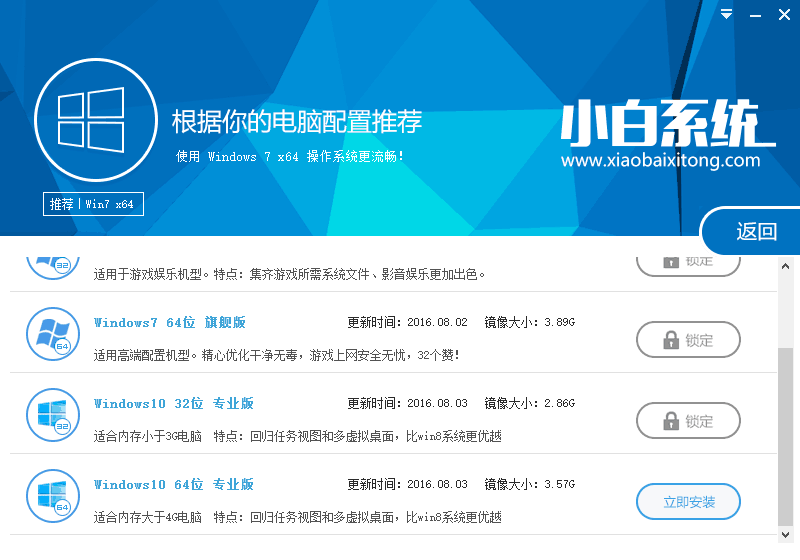
哪个软件一键重装系统win7图三
3、然后接下来就是系统文件下载环节,小白系统内置高速下载引擎,下载速度可以直接和用户的实际带宽挂钩,即带宽多大小白速度就有多少;
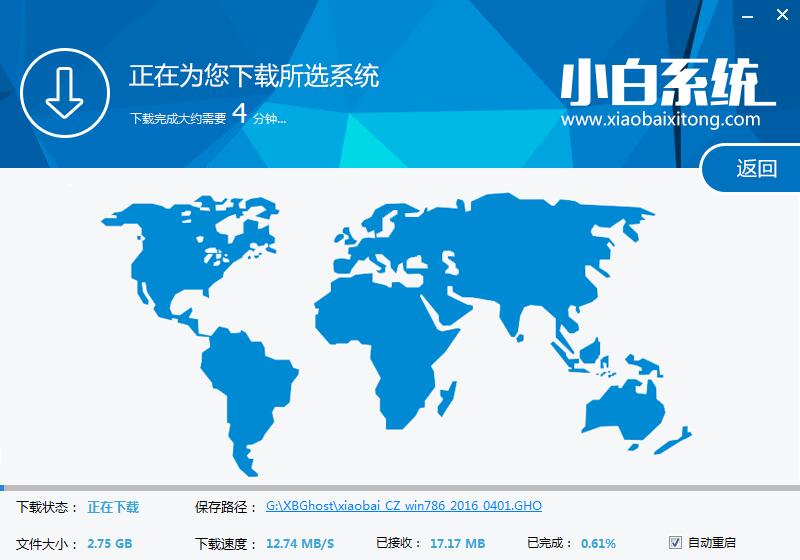
哪个软件一键重装系统win7图四
4、待小白系统下载正常后将弹出关于软件信息以及C盘文件的备份,没有特殊情况的话大家按照默认勾选让它自动备份好就行了。
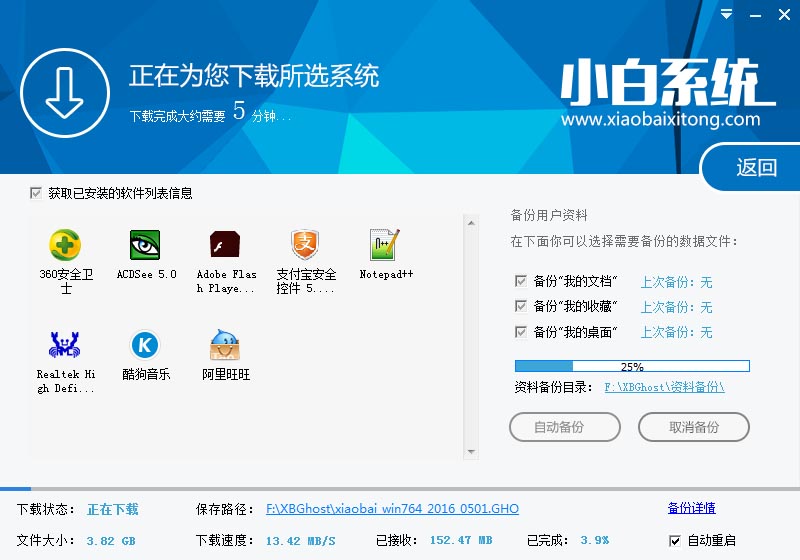
哪个软件一键重装系统win7图五
软件左下角有个关于“自动重启”的勾选按钮,默认勾上的话下载完成后自动重启安装,去掉勾选则下载完成后用户手动重启安装。
5、系统文件下载完毕后弹出如下图的倒计时重启界面,点击“立即重启”则可以立即重启安装系统,接下来的操作无需且请勿做任何操作,电脑全自动安装好系统文件、驱动程序以及自动激活系统,坐等系统安装完毕即可直接使用。

哪个软件一键重装系统win7图六
综上所述的全部内容就是小编为网友们带来的哪个软件一键重装系统win7讲解了,相信聪明的网友们都一起看完了上面的讲解,已经跃跃欲试的想要下载小白一键重装系统软件重装系统了。那小编就不阻止大家了,大家就尽情的去安装系统吧。如果觉得教程不错的话记得收藏本站,以后要找教程不会迷路哦。